
Pēdējo reizi atjaunināts

Lietotnes jūsu iPhone tālrunī parasti tiek automātiski atjauninātas. Tomēr tas ne vienmēr tā ir. Lūk, kā atjaunināt lietotnes iPhone tālrunī.
Vai vēlaties redzēt jaunākās funkcijas un kļūdu labojumus savās iecienītākajās iPhone lietotnēs? Ja to darāt, ir pienācis laiks atjaunināt.
Ja lietotne joprojām ir aktīva izstrādes stadijā, sagaidiet šādas izmaiņas regulāri. Tomēr vienīgais, kas vēlas tos iegūt savā tālrunī, ir atjauninājums. Jūsu iPhone lietotnēm vajadzētu automātiski atjaunināt, bet tikai tad, ja fona atjauninājumi darbojas.
Ja jūsu iPhone lietotnes tiks pārtrauktas, jūs palaidīsit garām jaunas funkcijas un drošības ielāpus. Lai apietu šo problēmu, tālāk mēs parādīsim, kā atjaunināt lietotnes iPhone tālrunī.
Kā manuāli atjaunināt lietotnes iPhone tālrunī
Visas lietotnes, kuras lejupielādējat savā iPhone, ir jāatjaunina automātiski. Ja vēlaties (vai nepieciešams) tos atjaunināt manuāli, process ir vienkārši izpildāms.
Lai manuāli atjauninātu lietotnes iPhone tālrunī:
- Ja ir pieejami lietotņu atjauninājumi, App Store ikonā tiks parādīts paziņojums.
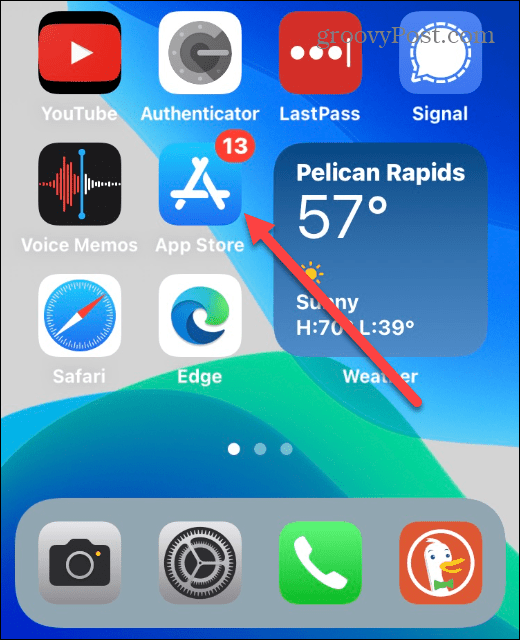
- Pieskarieties App Store ikona un pēc tam pieskarieties savam profila bilde ekrāna augšējā labajā stūrī.
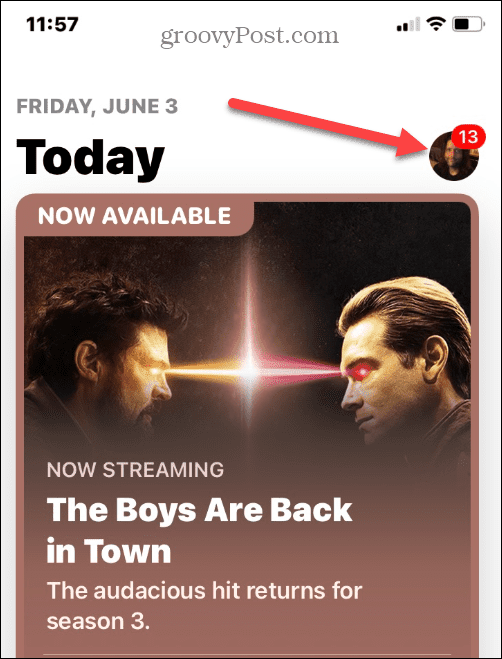
- Ritiniet uz leju līdz Pieejamie atjauninājumi sadaļu, kurā varat atjaunināt visas lietotnes vai tikai tās, kurās ir Atjaunināt pogu blakus tiem.
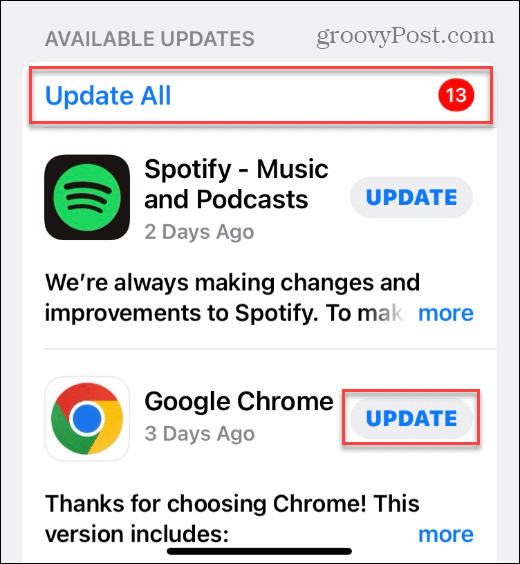
- Kad lietotne tiek atjaunināta, lejupielādes un instalēšanas laikā blakus tai būs redzama apļveida norises ikona.
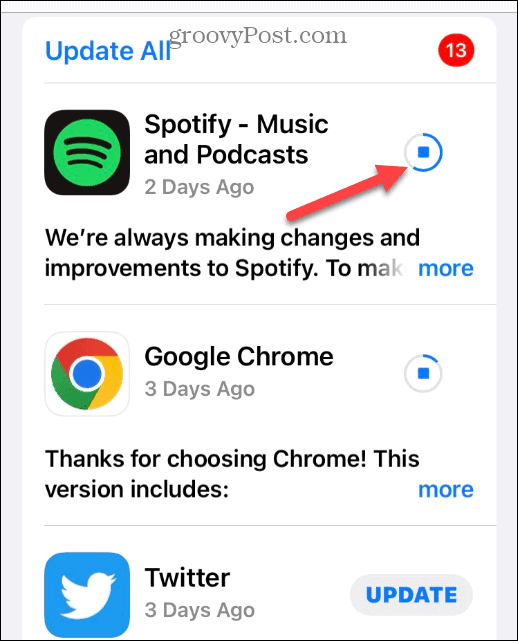
- Ritiniet uz leju tālāk, un jūs atradīsit Nesen atjaunināts sadaļā. Šīs lietotnes jau ir atjauninātas un parāda Atvērt pogu blakus tiem.
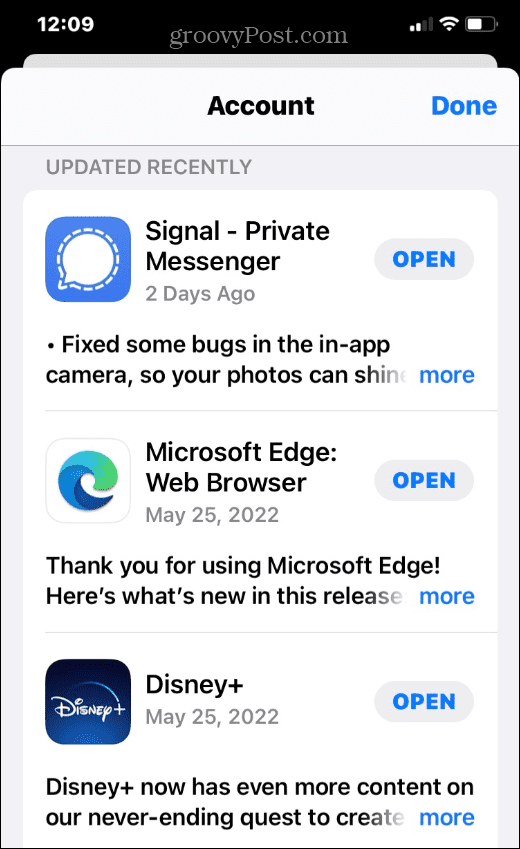
Ir svarīgi ņemt vērā: ja regulāri neatjaunināt savas lietotnes, var paiet kāds laiks, līdz tiks instalēta liela atjauninājumu partija. Tomēr, ja izmantojat ierobežotu datu plānu un jums nav Wi-Fi, iespējams, vēlēsities pagaidīt, lai tos manuāli atjauninātu, kad jums ir stabils Wi-Fi savienojums.
Iespējot automātiskos atjauninājumus iPhone tālrunī
Ja vēlaties savā iPhone tālrunī ieslēgt (vai atspējot) automātiskos atjauninājumus, varat to izdarīt, izmantojot lietotni Iestatījumi.
Lai iespējotu vai atspējotu automātiskos atjauninājumus iPhone tālrunī:
- Atveriet Iestatījumi lietotni jūsu iPhone sākuma ekrānā.
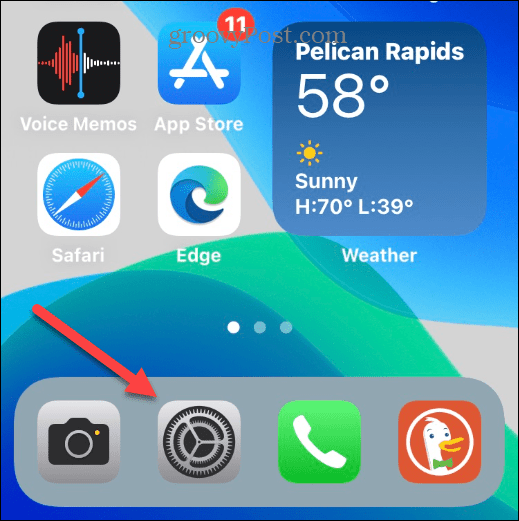
- Ritiniet sarakstu uz leju un pieskarieties Aplikāciju veikals.
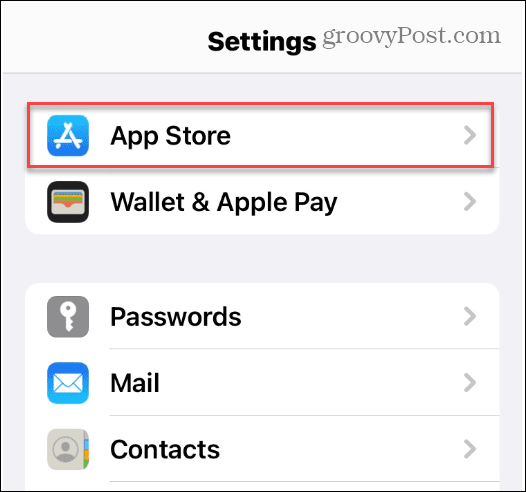
- Saskaņā Automātiskās lejupielādes sadaļu, pārslēdziet uz Lietotņu atjauninājumi slēdzis.
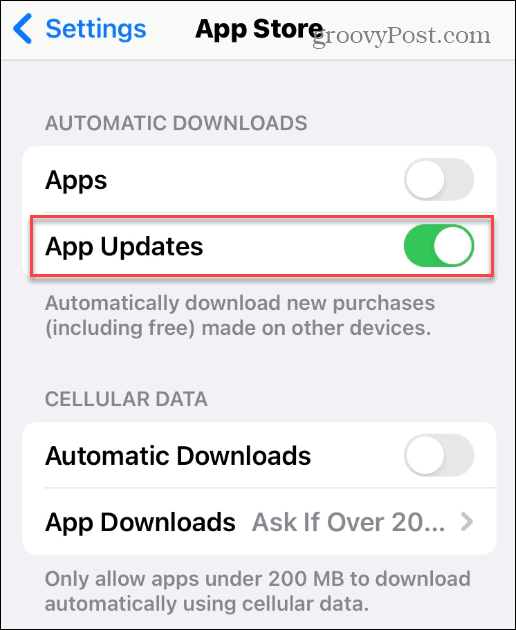
- Ja vēlaties, lai programmas tiktu lejupielādētas, izmantojot mobilo savienojumu, ieslēdziet Automātiskās lejupielādes slēdzis zem Mobilie dati.
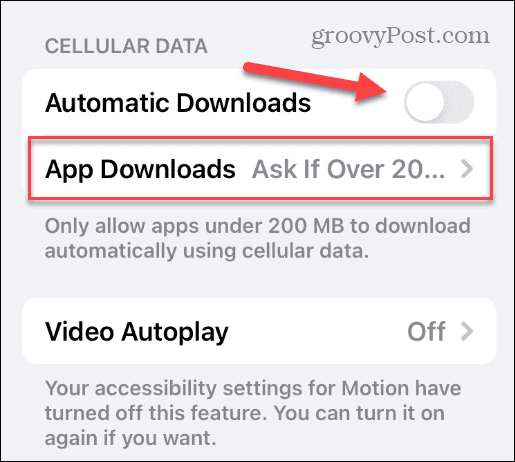
- Saskaņā Mobilie dati sadaļā, varat arī iestatīt, lai jūsu tālrunis atļautu tikai lietotnes, kas atrodas zem 200 MB lai lejupielādētu automātiski.
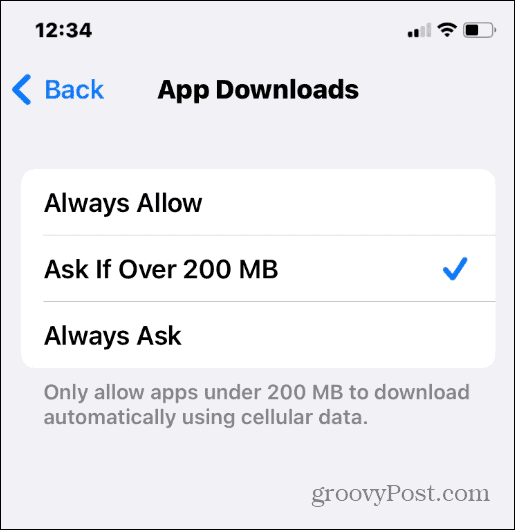
- Varat arī pieskarties Lietotņu lejupielādes un vienmēr izvēlieties lejupielādēt lietotnes neatkarīgi no to lieluma vai jautājiet, kad izmantojat mobilo savienojumu.
Kā labot lietotnes, kas netiek atjauninātas iPhone tālrunī
Ja jūsu lietotnes kāda iemesla dēļ netiek atjauninātas, varat veikt dažas darbības, lai situāciju labotu.
Pārbaudiet savu Wi-Fi
- Pārliecinieties, vai ir izveidots savienojums ar Wi-Fi.
- Atvērt Iestatījumi > Wi-Fi un pārliecinieties, vai Wi-Fi slēdzis ir pārslēgts uz Ieslēgts
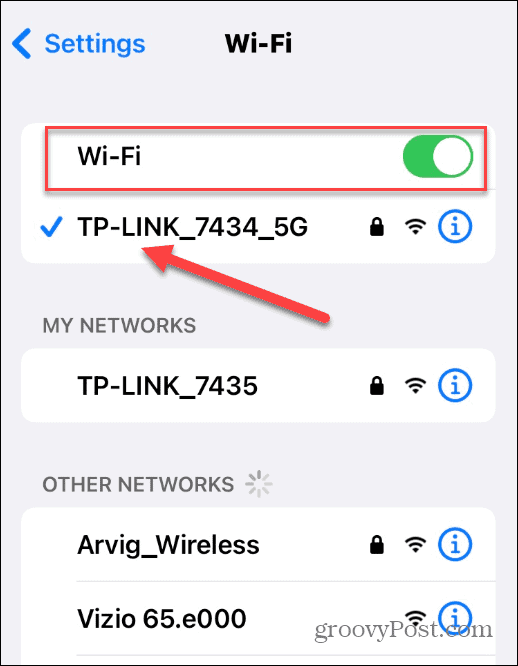
- Jums vajadzētu redzēt arī Wi-Fi tīkla nosaukumu ar atzīmi blakus tam. Ja nē, izslēdziet Wi-Fi slēdzi un mēģiniet vēlreiz izveidot savienojumu.
Restartējiet savu iPhone
Dažkārt, lai atspējotu lietotni no atjauninājuma, restartējiet savu iPhone. Lai to izdarītu, turiet nospiestu Jauda un Skaļāk pogas iPhone X vai jaunākā ierīcē, līdz tiek parādīts ekrāns ar bīdiet, lai izslēgtu opciju.
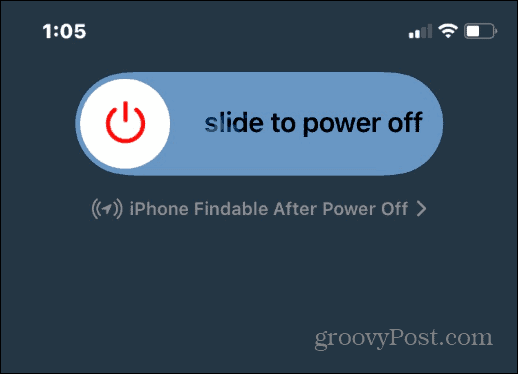
Turiet to izslēgtu minūti vai divas un restartējiet tālruni, turot nospiestu barošanas pogu. Pēc tam jūsu lietotņu atjauninājumiem vajadzētu darboties.
Dažas sekundes turiet nospiestu barošanas pogu, līdz tiek parādīts bīdiet, lai izslēgtu opcija iPhone tālrunī, kas vecāks par iPhone X. Atkal atstājiet to uz minūti vai divām un mēģiniet vēlreiz atjaunināt savas lietotnes.
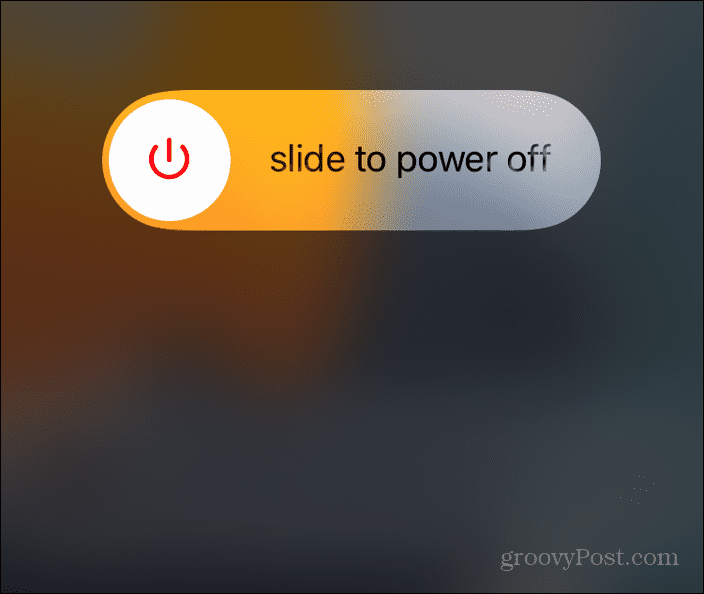
Pārinstalējiet lietotni
Ja restartēšana neatrisināja lietotnes atjaunināšanas problēmu, varat to atinstalēt un atkārtoti instalēt. Ja tā ir maksas lietotne, neuztraucieties. Jums par to vairs nebūs jāmaksā. Tā vietā Apple seko līdzi visām lietotnēm, kuras esat iegādājies ar savu Apple ID.
Lai atkārtoti instalētu iPhone lietotni:
- Turiet nospiestu lietotni, līdz tiek parādīta izvēlne, un pieskarieties Noņemt lietotni.
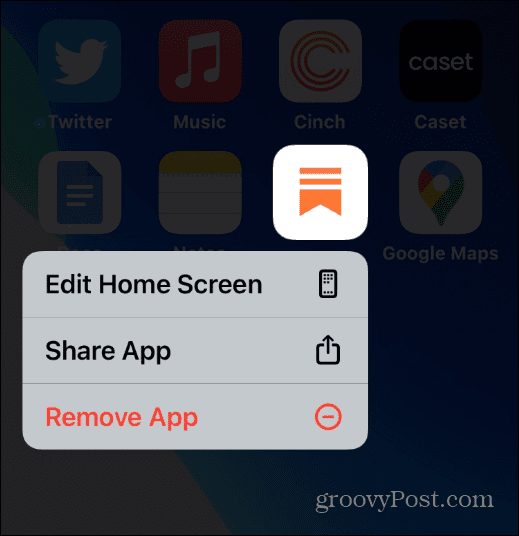
- Kad tiek parādīts verifikācijas ziņojums, pieskarieties Dzēst lietotni no izvēlnes.
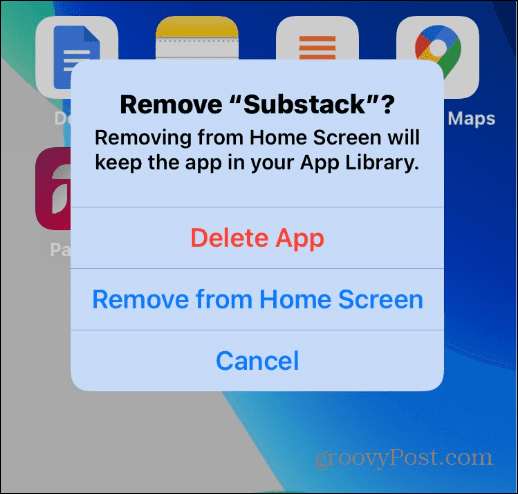
Tagad, kad lietotne ir atinstalēta no jūsu iPhone, dodieties atpakaļ uz App Store, lai to lejupielādētu un vēlreiz instalētu. Atkārtoti lejupielādējot lietotni, tā būs jaunākā versija, un jums tā nebūs jāatjaunina.
Lietotņu atjaunināšana iPhone tālrunī
Veicot iepriekš minētās darbības, varēsit kontrolēt, kā lietotnes tiek atjauninātas jūsu iPhone tālrunī. Piemēram, varat tos atjaunināt manuāli vai iestatīt, lai tie tiktu automātiski atjaunināti fonā. Ja kāda iemesla dēļ lietotne netiek atjaunināta, izmēģiniet kādu no iepriekš norādītajām problēmu novēršanas darbībām.
Protams, ja nekas cits neizdodas, varat rūpnīcas atiestatīšana jūsu iPhone, bet tas ir pēdējais līdzeklis. Parasti tālruņa restartēšana palīdzēs bez problēmām lejupielādēt lietotnes.
Runājot par lietotnēm, pārbaudiet šis moderno lietotņu saraksts kas aptver visu veidu kategorijas. Ja izmantojat tālruni daudziem attēliem, mācieties kā bloķēt fotoattēlus savā iPhone.
Kā atrast savu Windows 11 produkta atslēgu
Ja jums ir jāpārsūta Windows 11 produkta atslēga vai tā ir nepieciešama, lai veiktu tīru OS instalēšanu,...
Kā notīrīt Google Chrome kešatmiņu, sīkfailus un pārlūkošanas vēsturi
Pārlūks Chrome veic lielisku darbu, saglabājot jūsu pārlūkošanas vēsturi, kešatmiņu un sīkfailus, lai optimizētu pārlūkprogrammas veiktspēju tiešsaistē. Viņa ir kā...
Cenu saskaņošana veikalā: kā iegūt cenas tiešsaistē, iepērkoties veikalā
Pirkšana veikalā nenozīmē, ka jums ir jāmaksā augstākas cenas. Pateicoties cenu saskaņošanas garantijām, jūs varat saņemt tiešsaistes atlaides, iepērkoties...
Kā uzdāvināt Disney Plus abonementu, izmantojot digitālo dāvanu karti
Ja jums patika Disney Plus un vēlaties to kopīgot ar citiem, tālāk ir norādīts, kā iegādāties Disney+ dāvanu abonementu...
